win10系统cmd命令如何进入d盘的某个文件夹
一些比较熟悉电脑的用户在操作电脑时,常常会借助cmd来完成指定的步骤,这样的操作也是相当方便,可是对于不熟悉cmd命令的用户来说,想要进入d盘某个文件夹却又不知道从而入手,那么cmd中如何进入d盘某个文件夹呢?这里小编就来给大家说说cmd进入d盘某个文件夹操作方法。
win10系统cmd命令如何进入d盘的某个文件夹?
1、命令行一打开是用户界面;
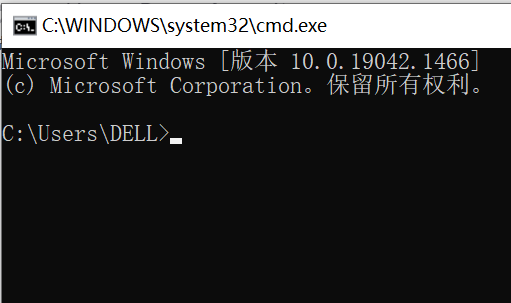
2、输入D:并按回车键就可以进入D盘,如图所示;
(注意是英文分号,不要用中文分号)
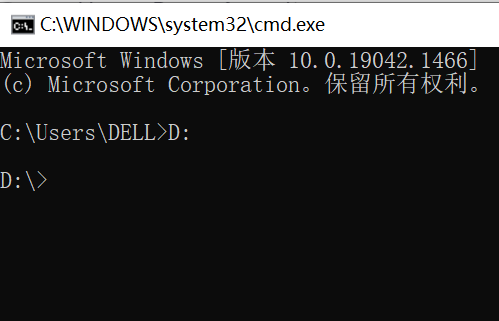
3、再输入cd python并按回车键,就可以进入D盘中的python文件夹;

4、输入cd.。并按回车键,就可以返回上一级D盘;
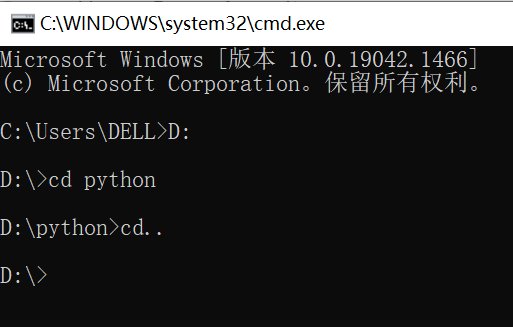
5、进入python文件夹后,输入cd/即可返回根目录D盘。

以上就是win10系统cmd命令如何进入d盘的某个文件夹?的详细内容,更多关于Win10系统cmd命令进入d盘文件夹的资料请关注电脑系统之家其它相关文章!
最新推荐
-
excel怎么把一列数据拆分成几列 excel一列内容拆分成很多列

excel怎么把一列数据拆分成几列?在使用excel表格软件的过程中,用户可以通过使用excel强大的功能 […]
-
win7已达到计算机的连接数最大值怎么办 win7连接数达到最大值

win7已达到计算机的连接数最大值怎么办?很多还在使用win7系统的用户都遇到过在打开计算机进行连接的时候 […]
-
window10插网线为什么识别不了 win10网线插着却显示无法识别网络

window10插网线为什么识别不了?很多用户在使用win10的过程中,都遇到过明明自己网线插着,但是网络 […]
-
win11每次打开软件都弹出是否允许怎么办 win11每次打开软件都要确认

win11每次打开软件都弹出是否允许怎么办?在win11系统中,微软提高了安全性,在默认的功能中,每次用户 […]
-
win11打开文件安全警告怎么去掉 下载文件跳出文件安全警告

win11打开文件安全警告怎么去掉?很多刚开始使用win11系统的用户发现,在安装后下载文件,都会弹出警告 […]
-
nvidia控制面板拒绝访问怎么办 nvidia控制面板拒绝访问无法应用选定的设置win10

nvidia控制面板拒绝访问怎么办?在使用独显的过程中,用户可以通过显卡的的程序来进行图形的调整,比如英伟 […]
热门文章
excel怎么把一列数据拆分成几列 excel一列内容拆分成很多列
2win7已达到计算机的连接数最大值怎么办 win7连接数达到最大值
3window10插网线为什么识别不了 win10网线插着却显示无法识别网络
4win11每次打开软件都弹出是否允许怎么办 win11每次打开软件都要确认
5win11打开文件安全警告怎么去掉 下载文件跳出文件安全警告
6nvidia控制面板拒绝访问怎么办 nvidia控制面板拒绝访问无法应用选定的设置win10
7win11c盘拒绝访问怎么恢复权限 win11双击C盘提示拒绝访问
8罗技驱动设置开机启动教程分享
9win7设置电脑还原点怎么设置 win7设置系统还原点
10win10硬盘拒绝访问怎么解决 win10磁盘拒绝访问
随机推荐
专题工具排名 更多+





 闽公网安备 35052402000376号
闽公网安备 35052402000376号